斑马点歌机使用说明书
斑马点歌机使用说明书

嵌入式硬盘点歌机()使用说明书安全注意事项警告:这标志提醒用户产品带有危险电压。
警告:为防止起火或触电事故,请不要让机器暴露在雨中或潮湿环境里。
机内有危险的高压配件,因而不要擅自打开机盖。
维修时必须委托合格的维修人员进行。
注意:为防止触电,请使用宽槽插座相配,并使接插牢靠。
注意:在使用完点歌机后,请关闭电源、;点歌机不适用6岁以下儿童操作;务必通读本使用说明书,以便您掌握如何正确使用此点歌机。
当您读完本说明书后,请将它妥善保存,以备日后参考,如果需要维修,请与经销商或本公司技术服务中心联系。
警告:未经授权单位的明确认可,任何对于本机的变动或改装都有可能对用户的使用带来诸多的不便。
目录一、使用前须知安全注意事项 (3)放置地点选择 (3)附件检查 (3)遥控器的使用 (3)二、功能介绍和说明系统安装介绍 (4)遥控器功能简介 (4)点歌界面简介 (5)功能按钮介绍 (7)后台功能介绍 (8)三、附录1 (11)四、附录2 (14)五、附录3 (14)六、附录4 (15)使用前须知安全注意事项※使用本机前,请检查当地电压,应与本机工作电压相符。
※在插上或拔出交流电源源时,应抓牢电源插头部分,不可拉扯电源线。
※若本机插头与电网插座相连,即使关闭电源,本机仍与交流电相通。
长时间不使用本机,请拔下电源插头。
※如果有液体或异物落入机内,请立即拔下电源插头,经检查后方可再行使用。
※切勿擅自拆卸机壳,任何维修都必须由专业技术人员进行。
放置地点选择※请将本机放置在通风良好之处,以防机内过热。
※请勿将本机放置于直射阳光下或靠近热源的地方。
※请将本机置于水平位置,不要将任何重物放在本机上。
※请勿将本机放置于尘埃度极高之处,以防灰尘对本机内部元件造成损坏,影响本机的正常工作,缩短本机的使用寿命。
附件检查※音频/视频连接线 1条(三头)※遥控器 1个※中文说明书 1本遥控器的使用1、取下遥控器背部电池盖;2、按照电池盒内所标示正负极性装入两节5号电池;3、盖上电池盖;4、使用时,将遥控器直接面对本机遥控接收窗。
新版点歌机使用说明书
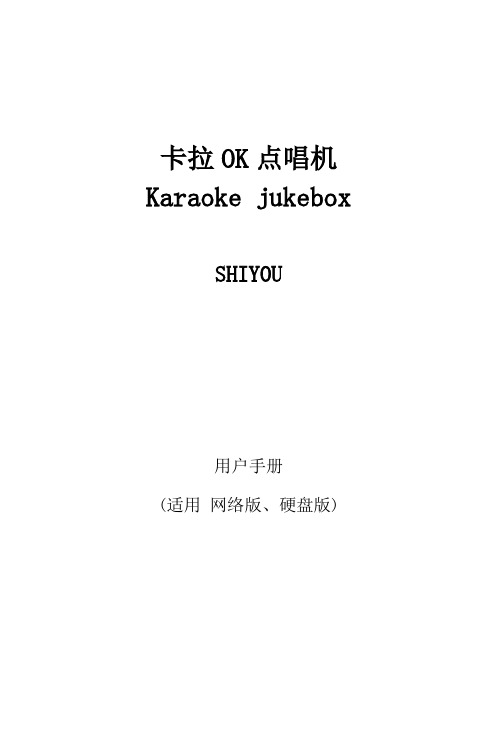
卡拉OK点唱机Karaoke jukeboxSHIYOU用户手册(适用网络版、硬盘版)目录安全须知 (1)设置场所 (2)使用 (2)其它 (2)温馨提示 (2)功能特点 (2)使用前说明 (3)开机检查产品包装清单 (3)放置位置选择 (4)安全注意事项 (4)遥控器使用须知 (4)卡拉OK点唱机产品示意图及接线图 (5)前面板示意图 (6)后面板接线图 (6)点歌遥控器图示说明 (6)遥控器按键介绍: (7)键盘按键说明 (8)安装说明 (8)后台管理工具软件操作 (8)卡拉OK点唱机操作说明 (12)怎样输入密码 (18)简单故障处理 (18)郑重声明 (19)安全须知感谢您使用此卡拉OK点唱机!为方便您正确安全的使用和操作,请先详细阅读该手册并妥善保管,以备今后参考!本机内有高压电源,使用不当,有可能引起火灾及触电,严重者可能导致重伤及生命安全,请仔细阅读以下注意事项,注意操作。
设置场所请将本机置放在稳定的支架上使用,不可在颠簸、振动的环境中使用,如因人为跌落所造成的损坏,不予保修。
请勿将本机置于有水份或潮湿环境中,不要将本机暴露在雨雪中,以免引起火灾或机器故障。
请勿将本机置于阳光直晒或温度高的地方。
请将本机放在通风良好处,以免发生故障。
请勿将本机置于靠近发热产品及有磁性的物体附近,以免影响机器正常使用。
使用勿用湿手触摸电源。
拔电源时,请勿强拉电线,请将插头拔离插座。
为了你的安全,请勿自行拆卸本机外壳。
不可使用汽油、酒精等液体清洁剂,用柔软的干抹布擦拭即可。
长时间不使用此机时,请拔出电源插头。
其它为防止触电,有可靠的电源保障,请使用宽片插头宽槽插座相配并确保接插牢靠。
使用完本机后,请关闭电源。
如发现异常,请与各地经销商或我公司客服中心联系。
本机不适用儿童操作,请务必在大人指导下进行操作。
温馨提示未经我公司或我公司授权单位的认可同意,任何对本机的改装及变动都可能对用户的使用带来诸多不便。
功能特点1,支持超大硬盘高达2TG2,幻影同屏功能3,在线时尚换肤功能4,支持PS2鼠标,点歌面板,红外点歌触摸屏(PS2)5,单屏双屏同时使用功能,同时点歌互不影响6,支持串口(SATA)硬盘除了具有以上双屏硬盘点歌机的常见普通功能外,新版双屏硬盘点歌机还具有六大专业功能:1,支持播放格式多:除了解码AVI视频外,还能完美支持解码MPEG1/2,VOB,DAT,(5M以下)的节目格式,支持多音轨的AVI节目。
Zebra105sl斑马打印机设置手册簿
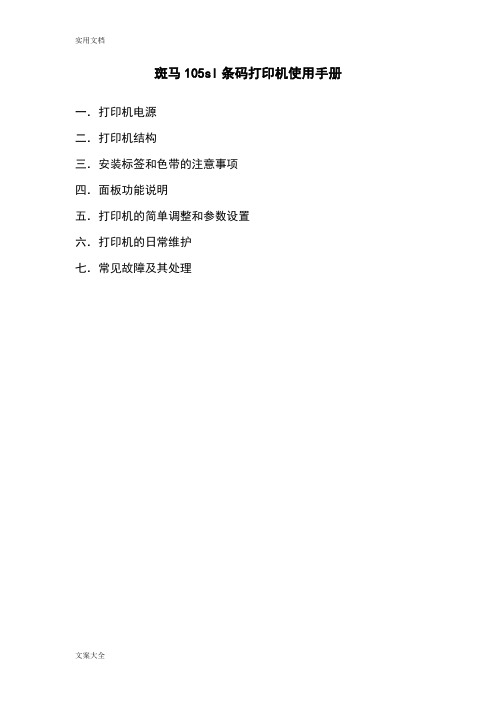
斑马105sl条码打印机使用手册一.打印机电源二.打印机结构三.安装标签和色带的注意事项四.面板功能说明五.打印机的简单调整和参数设置六.打印机的日常维护七.常见故障及其处理一.打印机电源电源开关位于打印机后面,电源是交流电压230V和110V自适应。
【注】1.插拔任何连线时,都应该关闭打印机的电影,否则易损坏打印机主板2.按住打印机上的PAUSE和FEED两个键,然后打开打印机电源开关,就可以自动测纸张的类型,更换标签尺寸和类型时要做测纸。
二.打印机结构控制面板打印机组件三.安装标签和色带的注意事项105SL打印机可以打印的最小标签是:20mm(宽)*6mm(高)(回卷模式) 1.安装标签和色带时,按照打印机内的安装指示图【注】色带安装要推到最里面,并分清色带的绕向,打印机只可用外向色带(墨粉在外面)。
标签安装时,要将“标签挡片”和“挡纸片”挡好。
2.安装标签和色带时,要抬起打印头,不要划伤打印头,色带和标签不要沾有灰尘杂物四.面板功能说明Power(电源指示灯):表明是否通电Take label(剥离指示灯):在剥离方式下有用Error(报错指示灯):闪动表明有错,可从液晶面板上看到错误信息Check ribbon(色带状态灯):亮表明色带装态不对Paper out(标签状态灯):亮表明标签状态不对Date(数据状态灯):亮表明数据正在传递中,而打印机并未接受,闪动表明打印机正在接受数据,闪动变慢表明打印机不可以接受太多的数据了。
-,+键:用来选择和设置打印机的参数Previous(向前翻页键):向前翻页Next/save(向后翻页/保存键):向后翻页,存盘Setup/exit(设置/退出键):进入或退出打印机设置Pause(暂停键):暂停和恢复打印Feed(走纸键):走出一张空白标签Cancel(清除键):在暂停方式下有效,清楚打印机的内存五.打印机的简单调整和参数设置说明1.正常开机显示2.更改设定1)打印颜色深浅在“PRINTER READY”时,按SETUP/EXIT键,出现按右面的“+”增加颜色的深度,按左面的“—”减少打印深度,当打印的质量在可接受的范围时,应尽量使用较小的数值,对延长打印头的使用寿命是有帮助的。
点歌机说明书

双核嵌入式电子相框点歌机VOD 说明书本双核嵌入式点歌机的统一密码为:888888点歌机歌曲维护说明,增加歌曲:须先在系统盘根目录下建立\VOD目录,歌曲名为 5 位编号,存放所需加的歌曲文件和vod.txt 。
vod.txt 文件内容如下:(注意: vod.txt 须用 WINDOWS的"记事本”编辑工具另存为UTF-8格式)Code;Song;Singer;Country;Letter;Number;Language;Class;Channel;V olume;File;95021;相思风雨中 ;张学友 /汤宝如 ;港台男星 ;XSFYZ;5; 粤语 ;其它 ;R;80;9\0\1\95021.mpg; 95022;知心爱人 ;付笛生 /任静 ;大陆男星 ;ZXAR;4; 国语 ;其它 ;R;80;9\0\1\95022.mpg; 95023;你最珍贵 ;张学友 /高慧君 ;港台男星 ;NZZG;4; 国语 ;其它 ;R;80;9\0\1\95023.mpg;对应加歌排序如下:歌曲编号 ;歌名 ;歌手 ;歌手类别 ;歌曲拼音 ;字数 ;语种 ;歌曲分类 ;原唱声道 ;音量大小 ;歌曲路径 ;歌手类别:1 大陆男星,2 港台男星,3 乐队组合,4 其他歌星,5 港台女星,6 大陆女星语种:1国语, 2粤语, 3 闽南, 4 日语, 5韩语, 6 英语, 7 其它歌曲分类:1 爱国(界面中为:军歌),2 喜庆,3 少儿,4 戏曲,5 DISCO ,6 经典,7 民谣,8 其它(界面中为:对唱)歌曲声道,原 / 伴唱:L 左原唱声道,R 右原唱声道音量大小: 0-100歌曲路径 :请详细输入要增加歌曲的文件路径,例:9\0\1\90021.dat;设置点歌机处于单屏状态(背板上的拨动开关),开电后选择“歌库维护”选项。
须输入加歌密码(初始为 888888)进入歌库维护界面。
1.“内置硬盘加歌”须先将 \VOD 目录用电脑拷贝到点歌机的硬盘根目录。
105SL使用手册

斑马105SL打印机使用手册兴华科仪有限公司<<目录>>一、打印机电源二、打印机结构三、安装标签和色带的注意事项四、面板功能说明五、ZebraXIII打印机的简单调整和参数设置说明六、打印机的日常维护七、常见故障极其处理一、打印机电源电源开关位于打印机后面,打印机的电源是交流电压230V和110V自适应。
安装打印机时,请确保供电电压和打印机的工作电压相符,同时检查供电电源是否接安全地。
按住面板的某些按键,再打开电源开关,即进行特定用途的自检。
[千万注意]在插拔任何连线时,都应该关闭微机和打印机的电源。
否则易损坏打印机和微机的主板!某些外界的影响,如闪电,电源或信号线上的噪声也会使打印机出现误操作。
关掉打印机,再重新打开,可使打印机恢复正常。
二、打印机结构图1图2三、安装标签和色带的注意事项1、安装标签和色带时,按照打印机内的安装指示图即可。
注意:色带安装时,要分清色带的绕向,千万不能装反,否则会损害打印机的组件,安装时须将色带推到底。
ZEBRA打印机只可用外向色带。
标签安装时,要将“标签挡片”和“挡纸片”挡好,标签要从“压纸/反射片”下穿过,标签左侧靠着“导纸片”。
2、安装标签和色带时,注意不要划伤打印头。
比如戒指,工具等物品。
色带及标签勿沾有泥沙,灰尘杂物。
3、当第一次安装新的标签时,请做Media Clibration的工作。
方法如下:装好标签和色带,合上打印头,Power up,此时打印机会先慢速走多张再快速走几张,自动完成对标签长度的识别和存储(对不连续标签有效)。
注意:若走纸时无快慢现象,则说明未测到标签的长度。
请检查标签传感器的位置是否正确。
标签传感器有上下两个,分别位于标签的上下方,上方标签传感器应拔到标签中间部分,而下方标签传感器应随上方标签传感器的变动而变动。
一般来说,上方标签传感器应位于下方标签传感器的二个金色圆头的垂直平分线上,若标签太小,下方标签传感器则应尽量靠左侧。
斑马点读笔使用说明

斑马点读笔使用说明
1.首先,需要将斑马点读笔开机。
按下电源键,等待指示灯亮起。
2. 接下来,可以将斑马点读笔对准斑马点读绘本或点读卡片上的图案或文字。
当斑马点读笔读到相应的内容时,会发出语音提示。
3. 如果孩子想要听到某个内容的发音,可以将斑马点读笔对准该内容,然后按下笔身上的按钮,即可听到语音提示。
4. 如果想要调节音量,可以按下笔身上的音量键。
按一下增加一级音量,按两下减少一级音量。
5. 当斑马点读笔电量不足时,需要及时充电。
使用充电线连接笔身和电源,等待充满即可。
通过以上步骤,孩子可以轻松地使用斑马点读笔学习。
同时,家长也可以随时了解孩子的学习进度,给予适当的帮助和指导。
- 1 -。
斑马斑马GK420t桌面热敏打印机手册说明书
Standard Features∙Maximum speed 5 ips (127 mm/sec)∙OpenACCESS™design for easy media loading∙203 dpi print resolution (8 dots/mm)∙Direct thermal (d) and Thermal transfer (t) printing of bar codes, text, and graphics∙Fully-enclosed 5.0" (127 mm) media compartment∙Dual-wall frame construction∙ZPL II®programming language∙EPL2 page mode programming language∙EPL Line Mode support (GK420d)∙32 bit RISC processor∙8 MB Standard SDRAM memory (3 MB available to user)∙ 4 MB Standard Flash memory (1.5 MB available to user)∙Zebra E3™Printhead Energy Control∙Triple communications interface: Serial, USB & Parallel ∙User interface feed button (ZPL®style)∙Odometer for print length tracking∙Unicode™compliant for multi-language printing∙Auto-calibration of media∙16 resident expandable bitmap fonts (ZPL language)∙One resident scalable font (ZPL language)∙ 5 resident expandable bitmap fonts (EPL language)∙Auto-switching 100-240V power supply∙IEC 60601-1 Certified (GK420 Healthcare models only)∙Transmissive and reflective media sensing∙Head-up sensor∙Programmable print speed: 2, 3, 4 & 5 ips(51, 76, 102, 127 mm/sec)∙Standard tear-off mode feature∙Zebra printer driver for Windows®∙ENERGY STAR®2.0qualified Optional Features∙Dispenser (peeler)–Label peel and present with label present sensor(not available on GK420 Healthcare)∙Ethernet-10/100 internal offered in combination with USB interface(replaces Serial and Parallel ports)∙Font Packs–Asian and other international font kits∙Power Cord–US, Europe, UK, Australia, Argentina, Japan, and China∙ZBI 2.0™–Field installed via activation key Accessories∙ZKDU™and KDU Plus™–keyboard display units for stand-alone printing solutionsZebraLink SolutionsSoftware∙ZebraDesigner™Pro–An intuitive,easy-to-use software program for creating complex label designs (option)∙ZebraDesigner–Offers basic features for simple label design(standard)∙ZebraNet™Bridge Enterprise–Centrally manage Zebra printers anywhere on your global network from a single PC screen(option)∙ZebraNet Utilities v7.0–Provides printeradministration, management,alerting capabilities and more for Windows®95/98/2000/2003/ME/NT/XP(standard)∙ZebraDesigner™Windows Driver–Microsoft certified for Windows Vista®, Windows 7, Windows 8 Windows8.1, Windows 2008, and Windows 2012 (downloadablefrom )ZEBRA®GK420D™& GK420T™PRINTER SPECIFICATIONS Specifications are provided for reference and are based on printer tests using Genuine Zebra™supplies and accessories. Results may vary in actual application settings or when using other-than-recommended Zebra supplies. Zebrarecommends always qualifying any application with thorough testing.∙ZBI 2.0–Powerful programming language that lets printers run standalone applications, connect toperipherals, and much more (option)∙ZBI-Developer–Programming environment for developers to simplify creation, testing and distribution to printers of complex ZBI 2.0 programs (standard with ZBI 2.0)∙POS Driver–Supports i ntegration with Windows-based point-of-sale applications.Networking OptionsEthernet-10/100internal-Offered in combination with USB & Serial interface (replaces Serial and Parallel ports) Firmware∙EPL2–Eltron Programming Language simplifies label formatting and enables format compatibility with legacy applications∙EPL–Line Mode support (GK420d) enables format compatibility with legacy applications∙ZPL II–Zebra Programming Language Provides sophisticated label formatting and printer control.Compatible with tabletop and mobile Zebra printers.∙Web View–Connect and control Zebra bar code printers via the printer’s Web interface using a common Web browser∙Alert–Printers equipped with ZebraNet print servers will notify you via any email-enabled, wired, or wireless device to minimize downtimePrinting SpecificationsParameter203 dpi (8 dots/mm)Dot pitch0.0049" (0.125 mm) Maximum print length39.0" (991 mm)Minimum print length0.005" (0.127 mm–one dot) Print length in line mode Unlimited (GK420d) Maximum print width 4.09" (104 mm)Minimum print width0.005" (0.127 mm–one dot)Programmable print speed 2, 3, 4 & 5 ips (51, 76, 102, 127 mm/sec)Bar code modulus “X”dimension 203 dpi = 5 mil to 50 milMedia SpecificationsNOTE:For optimum print quality and printer performance,use of Zebra genuine supplies is recommended.∙Media Width: 0.75" (19 mm)–4.25" (108 mm)∙Label Length:-Using tear off mode:Minimum Length Model Printing Mode0.38" (9.7mm)GK420d Direct thermal0.38" (9.7mm)GK420t Thermal transfer0.5"(12.7mm)GK420t Direct thermal-Minimum using dispenser-0.50" (12.7 mm)-Maximum-39.00" (990 mm)∙Core Inner Diameter: 0.5" (12.7 mm), 1.0" (25.4 mm),1.5" (37.1 mm)∙Max Roll Diameter: 5.00" (127 mm)∙Media Thickness: 0.003" (0.08 mm)-0.0075" (0.19mm)∙Media Sensing: fixed reflective and transmissive gap,black line, and notch∙Media Types: Roll-fed or fan-fold,die cut or continuousdirect thermal labels with or without black line,tagstock, continuous receipt paper, and wristbands∙Dispenser peeler(optional) may not work with all mediatypes and should be tested for media compatibility.Calibration Procedure∙The GK420 is equipped with a standard auto-calibrationfeature that can be set to initiate automatically duringstart-up of the printer–utilizing two to four labels tocalibrate for efficient operation and less waste. Theprinter will also save the new settings in memory untilthe next calibration is performed.∙ A manual calibration procedure can also be performed,if required. Consult your User’s Guide for more detailson the specific manual calibration steps.ZPL Programming Language (ZPL/ZPL II)∙Communicates in printable ASCII characters∙Compatible with mainframe, mini, and PC hosts∙Downloadable objects include graphics and bitmapfonts, label templates and formats∙Automatic memory allocation for format while printing∙Automatic serialization of fields∙Format inversion (white on black)∙Mirror-image printing∙Four position field rotation (0º, 90º, 180º, 270º)∙Slew command∙Programmable label quantities with print, pause ∙Status messages to host upon requestZPL Font Specifications203 dpi (8 dots/mm)FontMatrix(in dots)(H x W)Type*MinimumChar.Size(H x W)MaximumC.P.I.A9x5U-L-D.044" x.030"33.3B11 x 7U.054" x.044"22.7 C,D18 x10U-L-D.089" x.059"16.9E28 x15OCR-B.138" x.098"10.2F26 x13U-L-D.128" x.079"12.7G60 x40U-L-D.295" x.236" 4.2H21 x13OCR-A.103" x.093"10.8 GS24 x24SYMBOL.118" x.118"8.5P-V U-L-D Backward compatible w/S-300Ø15 x12U-L-D Scalable(Smooth)Font*U = upper case, L = lower case, D = descenders∙Character Fonts: Standard bitmapped Zebra fonts: A, B, C, D, E (OCR-B), F, G, H (OCR-A), GS, P, Q, R, S, T, U, V & Ø Smooth font (CG Triumvirate™BoldCondensed)∙Supports user defined fonts and graphics–including custom logos∙Bitmap fonts are expandable up to 10 times, height and width independent. Fonts E and H (OCR-B and OCR-A), however, are not considered in spec whenexpanded.∙Smooth scalable font Ø (CG Triumvirate Bold Condensed) is expandable dot-by-dot, height and width independent, while maintaining edges to a max. 1500 x 1500 dots ZPL Barcode Symbologies∙Barcode Ratios: 2:1 (non-rotated) and 3:1∙Linear Barcodes:Code 11, Code 39, Code93, Code ∙128, UPC-A, UPC-E, EAN-8, EAN-13, EAN-14, UPC-∙ A and UPC-E with EAN 2 or 5 digit extensions, Plessey, POSTNET, Standard 2 of 5, Industrial 2 of 5, Interleaved2 of 5, LOGMARS, MSI, Codabar, andGS1 DataBar(formerly RSS)∙2-dimensional Barcodes:PDF417, MicroPDF-417, Code49, Maxicode, Codablock, Data Matrix, QR code, and AztecEPL Programming Language (EPL2)∙ASCII EPL2 programming language (Page Mode)∙Field Rotations∙Variable field support (up to 100)∙Counter support (up to 10)∙Variable field addition and subtraction∙Status reporting∙Form, fonts, and graphics storage∙Simple set of formatting commandsEPL Font Specifications203 dpi (8 dots/mm)Font Width (dot)Height (dot)CPI 181220.3 2101616.9 31220 4.5 4142412.7 53248 5.68-Simp3232 6.3*8-Trad3232 6.3** Spacing of Asian characters is controlled via the i command. The formula for CPI is 203 / (32 + i). Thus as i increases, CPI decreases. For example: If i = 2, CPI = 203/34 = 6.0EPL Barcodes Symbologies∙Linear barcodes: Code 39, Code 128A, B &C (User selectable/Auto), UCC/EAN-128, Code 93, Codabar, Interleaved 2 of 5, UPC-A, UPC-E, UPC-A with 2 and 5 add on, UPC-E with 2 and 5 add on, EAN 13, EAN 8, EAN 13 with 2 and 5 add on, EAN 8 with 2 and 5 add on, Postnet (5, 9, 11, & 13 digit)Japanese Postnet, Plessey (MSI-1), MSI-3, GermanPost Code, and GS1 DataBar(formerly RSS)∙2-dimensional Barcodes:Maxicode (modes 2,3,4,6), PDF417, MacroPDF417, QR Code, Data Matrix, and AztecCommunications Specifications∙Centronics®Parallel (36 Pin) connector ports∙RS-232auto-sensing, adaptive Serial interface, DB-9∙USB V1.1, bi-directional∙Internal 10/100 Ethernet–optional (replaces Serial and Parallel ports)Electrical Specifications∙Auto-detectable (PFC Compliant) 100-240VAC,50-60Hz rated at 70Watts∙ENERGY STAR2.0qualified printers∙IEC 60601-1 Certified(GK420 Healthcare models only) Agency ApprovalsG-Series GK420Models(excluding Healthcare):∙Emissions:FCC Part 15, Subpart B (Class B), ICES 003 ,VCCI, C-Tick, CQC, EAC, KCC, BSMI, ICES-003∙Emissions and Susceptibility:EN55022 (Class B), EN55024, EN61000-3-2, EN61000-3-3∙Safety:CB Scheme IEC 60950-1, TUV NRTL, C-Tick, CCC, NOM, EAC, KCC, BSMI, BISGK420 Healthcare Models:∙Emissions:FCC Part 15,Subpart B (Class B), ICES 003∙Emissions and Susceptibility: EN55022 (Class B), EN55024, EN61000-3-2, EN61000-3-3∙Safety: CB Scheme IEC 60950-1, TUV NRTL Physical Specifications(no options installed)GK420d GK420t Height 6.0"(152mm)7.5"(191mm)Width: 6.75"(171mm)7.6"(193mm)Depth:8.25"(210mm)10.0”(254mm)Weight: 3.0lbs (1.4kg) 4.6lbs (2.1kg) Environmental Specifications∙Operating Temperature: 40º to 105ºF (4.4º to 41ºC)∙Storage Temperature:-40º to 140ºF (-40º to 60ºC)∙Operating Humidity: 10% to 90% non-condensing R.H.∙Storage Humidity: 5% to 95% non-condensing R.H. Healthcare Features(Healthcare models only)∙Disinfectant-ready plastics∙Approved cleaning agent ingredients (see separate “Guide to Disinfecting and Cleaning Zebra Healthcare Printers” for more details):-Isopropyl and Ethyl alcohol (including wipes)-Ammonium-Hydrogen peroxide-Phosphoric acid-Bleach/sodium hypochlorite-Mild dish soap∙Medical-grade power supply certified to IEC 60601-1 standards to protect patient and staff safety by reducing the risk of electrical shock∙Enable production of labels that meet the Clinical and Laboratory Standards Institute®(CLSI) harmonization standard∙Certified and recommended by all of the leading Electronic Health Records (EHR) providers555Preventative MaintenanceZebra recommends cleaning the printer on a regular basis using standard Zebra printer parts and cleaning supplies. Consult your User’s Guide for further details.Cleaning:The exterior is cleaned with a lint-free cloth and, if necessary, a mild detergent solution or desktop cleaner. Interior components are cleaned with 70% isopropyl alcohol (IPA) or blown air to remove any particles. (For Healthcare models see separate “Guide to Disinfecting and Cleaning Zebra Healthcare Printers”)。
斑马打印机使用报告
面板功能说明
1.Power键(电源指示灯)
2.Printhead(打印头打开\温度指示灯)
3.Paper\ribbon(无标签\无色带指示灯) 4.Pause(暂停按键)
5.Feed(走纸\增加按键)
6.Date(数据指示灯) 7.Cancel(取消\减少按键) 8.Darken(设置打印深度指示灯) 9.Position(设置撕纸指示灯) 10.Calibrate(测试指示灯) 11.Mode(设置模式按键) 12.Error(错误 灯)
可能原因
联系销售商
排除方法
1.将打印纸安装好,挡纸片挡好 2.重新设定好打印的坐标 3.重新设定Left Position 1.重新设定好打印的坐标 2.调整打印上下位置 3.调整撕纸位置
打印位置偏上(下)
打印深度过深
1.打印头压力过紧 2.打印温度偏高
1.打印头压力过松 2.打印温度偏低 3.标签和色带不匹配 1.打印头压力左右不均衡 2.打印头位置不好 1.传感器位置不对 2.传动皮带磨损 3.打印纸装得不正 1.联机参数设置不对 2.主板坏
斑马105SL条码打印使用说明
制作人:李刚
斑马打印机使用目录
打印机电源 打印机结构
安装标签和色带的注意事项
面板功能说明 Zebra 105SL 打印机的简单调整和参数设置说明 打印机日常维护 常见故障极其处理
打印机电源
电源使用介绍:
电源开关位于打印机后面,而且可以看见有一外230W或110W的拨动开关,安装打印 机时,请注意检查拨动开关的位置,确保打印机的工作电压与供电电压相符,同时检 查供电电源是否接地。 按住面板的某些按键,再打开电源开关,即进行特定用途的自检。
3.传动系统的清洁和机箱内的清洁:
新版点歌机使用说明书
卡拉OK点唱机Karaoke jukeboxSHIYOU用户手册(适用网络版、硬盘版)目录安全须知 (1)设置场所 (2)使用 (2)其它 (2)温馨提示 (2)功能特点 (2)使用前说明 (3)开机检查产品包装清单 (3)放置位置选择 (4)安全注意事项 (4)遥控器使用须知 (4)卡拉OK点唱机产品示意图及接线图 (5)前面板示意图 (6)后面板接线图 (6)点歌遥控器图示说明 (6)遥控器按键介绍: (7)键盘按键说明 (8)安装说明 (8)后台管理工具软件操作 (8)卡拉OK点唱机操作说明 (12)怎样输入密码 (18)简单故障处理 (18)郑重声明 (19)安全须知感谢您使用此卡拉OK点唱机!为方便您正确安全的使用和操作,请先详细阅读该手册并妥善保管,以备今后参考!本机内有高压电源,使用不当,有可能引起火灾及触电,严重者可能导致重伤及生命安全,请仔细阅读以下注意事项,注意操作。
设置场所请将本机置放在稳定的支架上使用,不可在颠簸、振动的环境中使用,如因人为跌落所造成的损坏,不予保修。
请勿将本机置于有水份或潮湿环境中,不要将本机暴露在雨雪中,以免引起火灾或机器故障。
请勿将本机置于阳光直晒或温度高的地方。
请将本机放在通风良好处,以免发生故障。
请勿将本机置于靠近发热产品及有磁性的物体附近,以免影响机器正常使用。
使用勿用湿手触摸电源。
拔电源时,请勿强拉电线,请将插头拔离插座。
为了你的安全,请勿自行拆卸本机外壳。
不可使用汽油、酒精等液体清洁剂,用柔软的干抹布擦拭即可。
长时间不使用此机时,请拔出电源插头。
其它为防止触电,有可靠的电源保障,请使用宽片插头宽槽插座相配并确保接插牢靠。
使用完本机后,请关闭电源。
如发现异常,请与各地经销商或我公司客服中心联系。
本机不适用儿童操作,请务必在大人指导下进行操作。
温馨提示未经我公司或我公司授权单位的认可同意,任何对本机的改装及变动都可能对用户的使用带来诸多不便。
功能特点1,支持超大硬盘高达2TG2,幻影同屏功能3,在线时尚换肤功能4,支持PS2鼠标,点歌面板,红外点歌触摸屏(PS2)5,单屏双屏同时使用功能,同时点歌互不影响6,支持串口(SATA)硬盘除了具有以上双屏硬盘点歌机的常见普通功能外,新版双屏硬盘点歌机还具有六大专业功能:1,支持播放格式多:除了解码AVI视频外,还能完美支持解码MPEG1/2,VOB,DAT,(5M以下)的节目格式,支持多音轨的AVI节目。
marantz MZK88 说明书
本体中使用了高压元件。请勿打开外壳,试图检查或改装本 体,以免遭受电击的危险。由于用户的改装而引起机器功能 下降或是误操作,将不属产品质量保证范围之内。
请勿超过最大功率容量
̣̤ʂ
在插上或是拔下电源线时请握住电源线的插头部分。不要用 湿的手去拔取或触摸电源线,这会导致短路或是触电事故。 不要将电源线铺设在本体和家具之下,物体之间。也不要将 电源线和其他的电源线捆在一起,不要给电源线打结或是将 其放置在人经常走动的地方。
KEY CONTROL
3.1CH KARAOKE DIGITAL AMPLIFIER MZK88
♭6
♭5
♭4
♭3
♭2
♭1
♯1
♯2
♯3
♯4
♯5
♯6
DVD
CDБайду номын сангаас
TAPE
AUX1
AUX2
BGM
MIC MASTER VOLUME
MUSIC MIX
SUB WOOFER
SUB WOOFER VOL INPUT SELECT
・ 为使本产品与主电源完全分离,要求使用时能从电源
・ 不要使诸如桌布,报纸,窗帘等任何物品遮盖住通风口。 插座上拔下插头。
・ 不要将诸如点燃的蜡烛等明火火源置于本器材上。
・ 使用时,为了完全切断主电源与本产品的连接,请将
・ 当丢弃废旧的电池之前,请遵守当地的政府法规及环
本产品的插头放在近旁,使其能够立刻从电源插座上
境保护规则。
拔下插头。
安全注意事项
万一发现异常
严禁水滴和异物
在使用时万一发现有异常的噪音或气味产生,请立即关闭电 源,从插座上拔下电源线,并向经销商或维修中心咨询,要 求做一次检查。
- 1、下载文档前请自行甄别文档内容的完整性,平台不提供额外的编辑、内容补充、找答案等附加服务。
- 2、"仅部分预览"的文档,不可在线预览部分如存在完整性等问题,可反馈申请退款(可完整预览的文档不适用该条件!)。
- 3、如文档侵犯您的权益,请联系客服反馈,我们会尽快为您处理(人工客服工作时间:9:00-18:30)。
嵌入式硬盘点歌机(3.0)使用说明书安全注意事项警告:这标志提醒用户产品带有危险电压。
警告:为防止起火或触电事故,请不要让机器暴露在雨中或潮湿环境里。
机内有危险的高压配件,因而不要擅自打开机盖。
维修时必须委托合格的维修人员进行。
注意:为防止触电,请使用宽槽插座相配,并使接插牢靠。
注意:在使用完点歌机后,请关闭电源、;点歌机不适用6岁以下儿童操作;务必通读本使用说明书,以便您掌握如何正确使用此点歌机。
当您读完本说明书后,请将它妥善保存,以备日后参考,如果需要维修,请与经销商或本公司技术服务中心联系。
警告:未经授权单位的明确认可,任何对于本机的变动或改装都有可能对用户的使用带来诸多的不便。
1目录一、使用前须知●安全注意事项 (3)●放置地点选择 (3)●附件检查 (3)●遥控器的使用 (3)二、功能介绍和说明●系统安装介绍 (4)●遥控器功能简介 (4)●点歌界面简介 (5)●功能按钮介绍 (7)●后台功能介绍 (8)三、附录1 (11)四、附录2 (14)五、附录3 (14)六、附录4 (15)2使用前须知安全注意事项※使用本机前,请检查当地电压,应与本机工作电压相符。
※在插上或拔出交流电源源时,应抓牢电源插头部分,不可拉扯电源线。
※若本机插头与电网插座相连,即使关闭电源,本机仍与交流电相通。
长时间不使用本机,请拔下电源插头。
※如果有液体或异物落入机内,请立即拔下电源插头,经检查后方可再行使用。
※切勿擅自拆卸机壳,任何维修都必须由专业技术人员进行。
放置地点选择※请将本机放置在通风良好之处,以防机内过热。
※请勿将本机放置于直射阳光下或靠近热源的地方。
※请将本机置于水平位置,不要将任何重物放在本机上。
※请勿将本机放置于尘埃度极高之处,以防灰尘对本机内部元件造成损坏,影响本机的正常工作,缩短本机的使用寿命。
附件检查※音频/视频连接线1条(三头)※遥控器1个※中文说明书1本遥控器的使用1、取下遥控器背部电池盖;2、按照电池盒内所标示正负极性装入两节5号电池;3、盖上电池盖;4、使用时,将遥控器直接面对本机遥控接收窗。
遥控时,应在83功能介绍和说明一、系统安装介绍音频视频风扇二、遥控器功能简介●0-9数字键根据点歌页面图片上的指示进入相应的功能或用于歌曲编号等输入数字类编号时使用●幻影按此键可以立即将电视上播放的视频画面切换到显示器的屏幕上,实现同屏幻影功能。
再按遥控器上的任意一键可将显示器恢复到显示点歌界面状态●重唱按此键可将重新播放当前正在播放的歌曲●切歌按此键将停止当前正在播放的歌曲、并开始播放已点歌曲列表中的下一首歌曲●原伴唱按此键可以选择以原唱模式播放歌曲或以伴唱方式播放歌曲●删除根据点歌页面图片上的提示,对误输入的信息进行删除●主页面在任何点歌页面下,按此键后将立即返回到点歌系统的主页面●已点歌4按此键可以进入已点歌曲页面下,查看用户已经点播过的歌曲列表●优先在已点歌曲页面下,用此键可以将在播放列表中某一首歌曲的排列位置移动到最前面●返回返回到前一级点歌菜单●确认对输入的命令信息进行确认●上页、下页在浏览歌曲或歌星列表时,实现上下翻页显示●上下左右方向键在拼音点歌页面下,用于选择需要输入的拼音字母●音量+、音量-调整当前点歌机的音量大小●拼音、字数、笔画根据点歌页面图片上的提示,实现对当前歌曲列表的二级检索或直接进入到相应点歌方式的界面上●歌星、语种、编号直接进入到相应点歌方式页面下的快捷键●暂停暂停当前歌曲的播放、再按一下该键可以回复当前歌曲的播放●快进是当前歌曲的播放进入到快进模式、再按一下回复到正常模式●喝彩、倒彩、爱心、口哨可以控制点歌机发出各种欢呼、喝彩等声音效果三、点歌界面简介:●主页点歌机系统启动后的初始显示页面,从这里可以进入到相应的各个功能页面下●分类点歌5根据歌曲所属类型选择歌曲●拼音点歌根据歌曲名称的拼音字头选择歌曲●编号点歌通过输入歌曲的六位编码点播歌曲●笔画点歌通过输入歌曲名称中每个汉字的第一笔方式选择歌曲●语种点歌根据歌曲所属的语言类别选择歌曲●歌星点歌根据歌曲的演唱者(歌星)名称来选择歌曲●新歌推荐列出最新推出的歌曲,供用户选择●排行榜根据本机器中所有歌曲的实际点播频率选择歌曲●字数点歌根据歌曲名称的字数选择歌曲●已点歌曲显示已经选完的待播放的歌曲列表●设置对点歌机系统各种工作模式的设置,具体如下:◆在线换肤:本点歌机随机提供多套皮肤,客户可以根据个人喜好选择使用◆关闭系统:机器用完后在这里先关闭系统后在关掉机器的电源(密码:999999)◆进入后台:通过输入后台密码可以进入到系统的后台设置程序中,对点歌机进行加歌等维护工作(密码:000000)◆幻影时间:调整里面的数值,可以改变屏幕的幻影等待时间◆频谱设置:设置机器音频输出的频率响应参数◆打分开关:开启和关闭打分功能的选项◆鼠标调速:可以根据个人喜好调整鼠标的移动速度(灵敏6度)◆待机音量:可以设置系统播放待机画面时使用的音量值◆播放U盘音乐:可以播放U盘中保存的视频、音频文件(该功能暂时没有提供)四、功能按钮介绍●主页在任何点歌页面下,按此按钮后将立即返回到点歌系统的主页面●原伴按此按钮可以选择以原唱模式播放歌曲或以伴唱方式播放歌曲●重唱按此键可将重新播放当前正在播放的歌曲●切歌按此按钮将停止当前正在播放的歌曲、并开始播放已点歌曲列表中的下一首歌曲●暂停按此按钮将暂停当前歌曲的播放、再按一下该键可以回复当前歌曲的播放●效果选择发出各种搞笑的声音,烘托出轻松欢乐的气氛。
●高级按此按钮将弹出高级控制菜单,介绍如下◆幻影:此选项可将电视上的视频图像切换到显示器屏幕上,再按一下恢复到点歌界面◆静音:使系统进入静音状态、再按一下恢复到正常状态◆中控:外接中控盒时使用(此功能暂时未开放)◆快进:使系统进入快进状态、再按一下恢复到正常状态◆场所:进入场所功能,可以模拟各种公共场所发出的声音效果◆频谱:可以选择和调整系统音频的输出特性●加音、减音:此按钮可调整当前点歌机的音量大小●已点:按此按钮可以进入已点歌曲页面下,查看用户已经点播过7的歌曲列表●返回:按此按钮将返回到上一级点歌菜单五、后台功能介绍:●歌曲库维护◆用户加歌:通过U盘,移动硬盘,移动光驱进行添加歌曲◆用户删歌:用拼音或编号找到歌曲,选择要删除的歌曲,选重后歌曲会自动存储在删除歌曲列表中,点击“完成”删除歌曲保存在列表中,再点击“完成”选择列表中的歌曲被删除。
◆修复歌曲数据库:歌曲信息出现混乱时,可以用来对其进行修复。
◆导出歌曲文件:用拼音或编号查找要导出的歌曲,然后用U盘或移动硬盘导出歌曲。
◆更新歌曲数据库文件:在PC上处理好的曲库索引文件,存储到U盘或移动设备里,然后更新到盒子中。
◆新歌推荐列表维护:对曲库中的歌曲,追加到新歌推荐列表中或从列表中删除。
◆排行榜列表维护:添加或删除排行榜中的歌曲。
◆导出歌曲数据库文件:用U盘或移动外设导出歌曲的数据库索引文件。
◆查看曲库盘容量信息:查看硬盘中存储和剩余空间。
●歌星库维护◆追加歌星信息:(最后面)◆删除歌星信息:用拼音或分类查找到歌星进行删除。
◆歌星信息与歌曲信息关联:如:某个歌星下面找不到某歌曲,但歌曲本身是存在的。
这时可以用此功能对歌星信息与歌曲信息进行关联,使之歌星下能点到找不到的歌曲。
◆更新歌星数据库:在PC上用曲库维护软件把歌星数据库的索引文件生成好后,利用移动设备更新到盒子里。
◆导出歌星数据库:用U盘或移动硬盘导出歌星信息的数据库。
8◆修复歌星数据库:◆更新歌星通用图片:更新歌星的通用图片。
●待机画面设置◆待机画面选择:本机提供五种待机画面,自行选择。
◆设置待机画面音量:调整待机画面音量的大小。
◆调整待机画面音量功能:设置待机音量是否能调整。
◆调整待机画面音音轨功能:设置是否能更改待机画面的音轨。
◆设置轮播歌曲:可以用U盘导出轮播的歌曲列表或通过拼音或编号找到要轮播的歌曲然后存于播放列表中。
◆更新待机画面:用U盘更新的待机画面。
◆导出待机画面:用U盘导出待机画面进行更改。
●双屏界面维护◆设置双屏初始界面:设置开机后用哪一套点歌界面点歌。
◆添加前台界面:在不足四套的时候可以继续添加,否则不可。
◆删除前台界面:删除前台的点歌界面。
◆更新前台界面:用U盘更新前台的界◆更新前台公共界面:用U盘更新前台公共界面。
◆更新后台维护程序界面:用U盘更新后台的办界。
◆导出前台界面:◆导出前台公共界面:◆导出后台维护程序界面:●设置屏幕幻影时间◆延长或缩短幻影时间,如果为“0”则没有幻影。
●打分功能设置◆不显示打分◆显示打分◆设置打分下限阀值:设置最低分是多少。
◆更新打分LOGO图片◆导出打分LOGO图片9●魔音效果音频文件维护◆更新魔音效果文件:更新掌声、喝彩等音频文件。
◆更新魔音LOGO图片:更新掌声、喝彩等图片。
◆导出魔音效果文件◆导出魔音LOGO图片●OSD LOGO图片维护◆更新OSD LOGO 图片:更新电视上显示原伴唱等OSD的图片。
◆导出OSD LOGO图片:用U盘或移动外设导出OSD的图片。
●场所效果文件维护◆*更新、导出场所效果的音频文件。
●更新滚动字幕信息◆用U盘或移动硬盘更新滚动字幕信息。
●PS/2口设备◆选择在点歌界面下使用鼠标或触摸屏。
●遥控器/控制面板内码维护◆遥控器内码学习:根据屏幕上的提示按遥控器上对应的按键,没有的可直接跳过,直到完成并保存。
◆更新遥控器内码:通过曲库维护软件编辑完的遥控器内码文件(ir.dat)可通过U盘或移动硬盘更新到盒子中。
◆导出遥控器内码:用U盘或移动硬盘导出ir.dat文件。
◆控制面板内码学习:根据屏幕上的提示按控器面板上对应的按键,直到完成并保存。
◆更新控制面板内码:通过曲库维护软件编辑完的控制面板内码文件(control.dat)可通过U盘或移动硬盘更新到盒子中。
◆导出控制面板内码: 用U盘或移动硬盘导出control.dat文件。
●路径导航功能设置◆是否显示路径导航信息●设置页数导航信息◆页数功能设置:是否显示页数。
10◆页数循环显示设置:是否循环显示页数导航信息。
●修改后台密码●设置均衡器◆EOD默认均衡器设置:开机默认的均衡器◆自定义均衡器设置:选择使用厂家默认的还是经销商自定义的均衡设值。
●设置中控盒◆配置中控盒(cc300)◆中控盒学习◆中控盒对拷◆中控盒导唱间隔设置●系统配置文件维护◆用U盘或移动外设更新或导出配置文件。
●关闭系统●附录1:U盘加歌的文件编辑步骤◆U盘加歌说明:第一步:在U盘的根目录下新建一个“vod”的文件夹,U盘必须是FAT或FAT32格式,如果U盘中有多个分区,请使用第一分区。
如下图:11第二步:把歌曲文件拷贝到U盘的vod的文件中,重新编排歌号。
把文件名改为66****,扩展名为dat(小写)。
